
Samsung SCX-4321 er en av de utskriftsmodellene fra det velkjente selskapet. Nå er dette utstyret allerede fjernet fra produksjonen, men eierne kan støte på oppgaven med å installere drivere når datamaskinen først er koblet til for å sikre riktig samhandling av periferien med operativsystemet. Det finnes et stort antall forskjellige alternativer for å skaffe de nødvendige filene som passer for forskjellige situasjoner, slik at brukeren må velge den optimale metoden, og skyve ut våre instruksjoner.
Installer for MFP Samsung SCX-4321
Hvis du ser på de neste to metodene, legger du merke til at de er implementert ved hjelp av de offisielle kildene til HP. Dette skyldes at dette selskapet kjøpte Samsung Division ansvarlig for produksjon av skrivere. I fremtiden ble alle drivere og programvarefiler overført til Hewlett-Packard-nettstedet, så vel som disse modellene støttes nå av det merkede verktøyet. De følgende tre metodene som er beskrevet i dagens materiale, er ikke relatert til offisielle kilder, så vi vil fortelle om dem mer detaljert direkte i instruksjonene.Metode 1: Støtteside på HP
Først av alt, ønsker vi å påvirke emnet på det offisielle nettstedet. Nå har utviklerne lagt ut alle nødvendige filer og programvare som er tilknyttet Samsung SCX-4321, slik at brukeren forblir bare for å finne den nødvendige siden og laste ned driverne. Utførelsen av denne prosessen vil kreve bare noen få minutter, og det er gjort slik:
Gå til HPs støtteside
- Klikk på lenken ovenfor for å åpne HP Support-nettstedet, hvor avsnittet "Software and Drivers".
- Deretter angir du typen produkt for å komme i gang ved å klikke på "Skriver" -kategorien.
- Skriv inn enhetens navn og klikk på strengen som ser ut til å gå til modellsiden.
- Vær oppmerksom på det automatisk bestemte operativsystemet. Hvis det er valgt feil, kan du bare utvide listen og angi riktig alternativ i tabellen.
- Deretter kan du avsløre lister med drivere og programvare.
- Klikk på "Last ned" -knappen, som er plassert til høyre for filbeskrivelseslinjen for å begynne å laste ned.
- Etter vellykket nedlasting, åpne den kjørbare filen gjennom delen "Last ned" i nettleseren eller snu langs banen i lederen, hvor EXE-objektet ble lastet ned.
- Velg "Set", merk av det aktuelle elementet, og klikk på "OK".
- Samsung Drivers Installer starter. Det vil kreve flere enkle handlinger. I velkomstvinduet klikker du bare på "Neste" -knappen.
- Bekreft lisensavtalen ved å sjekke to linjer. Uten denne installasjonen vil ikke fortsette.
- Deretter er installasjonstypen spesifisert. I ditt tilfelle må du velge en "ny skriver" eller "uten å koble skriveren" hvis enheten ikke er koblet til datamaskinen.
- Angi enhetstilkoblingsmodus hvis "Ny skriver" angitt i forrige trinn.
- Hvis veiviseren ikke fant periferien, gjør den en omforbindelse som vist i vinduet selv, og deretter går du videre og fullfører installasjonen av driveren.
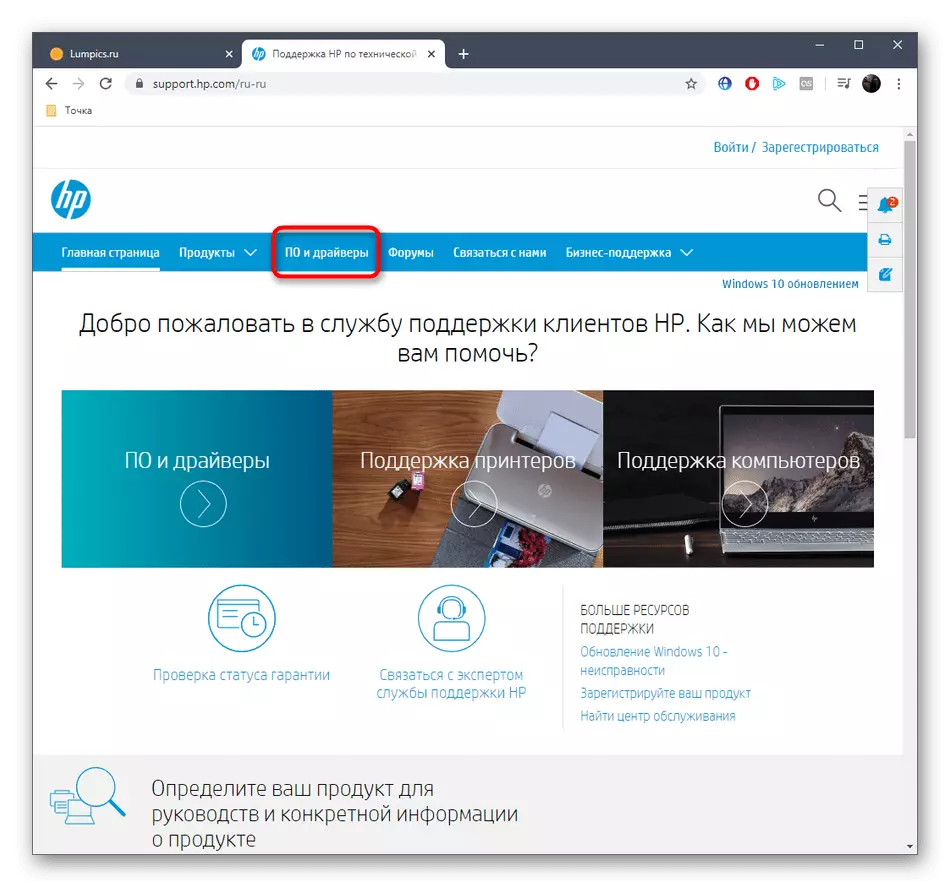

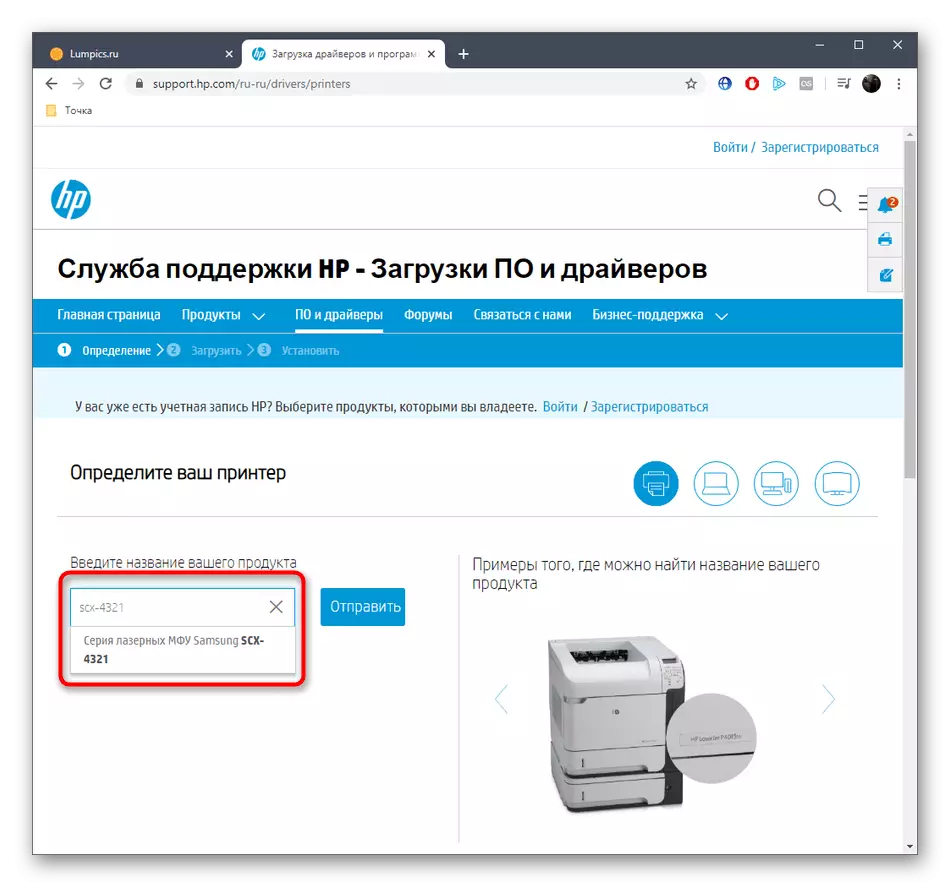
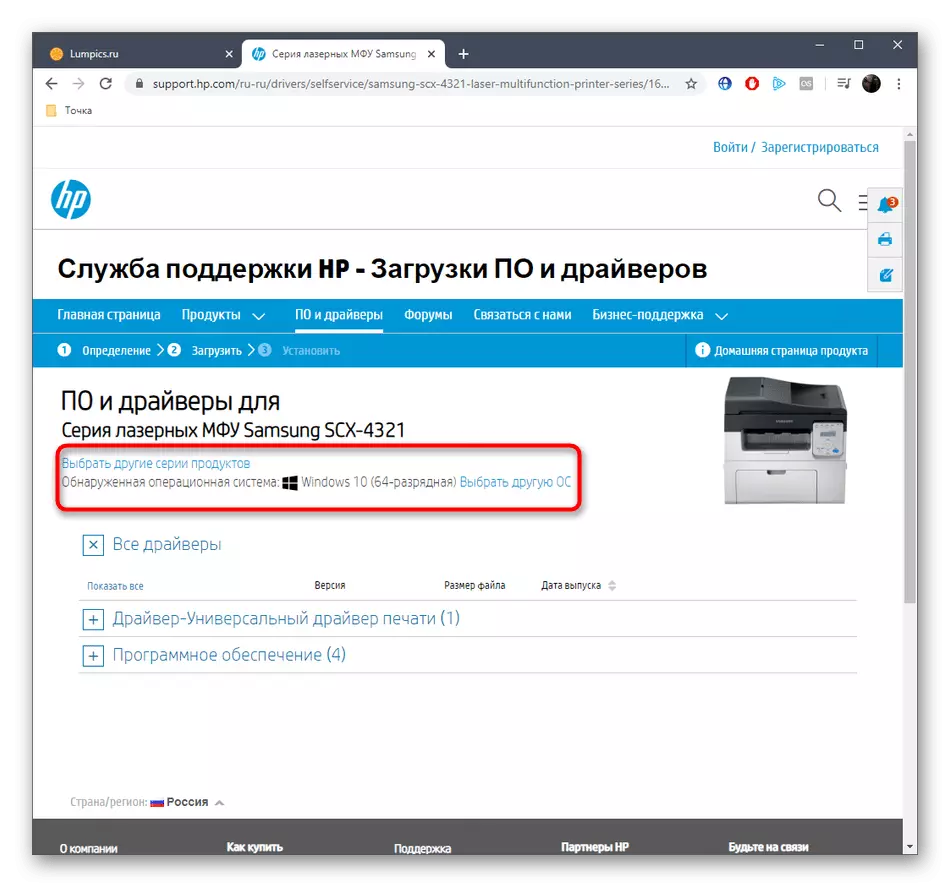

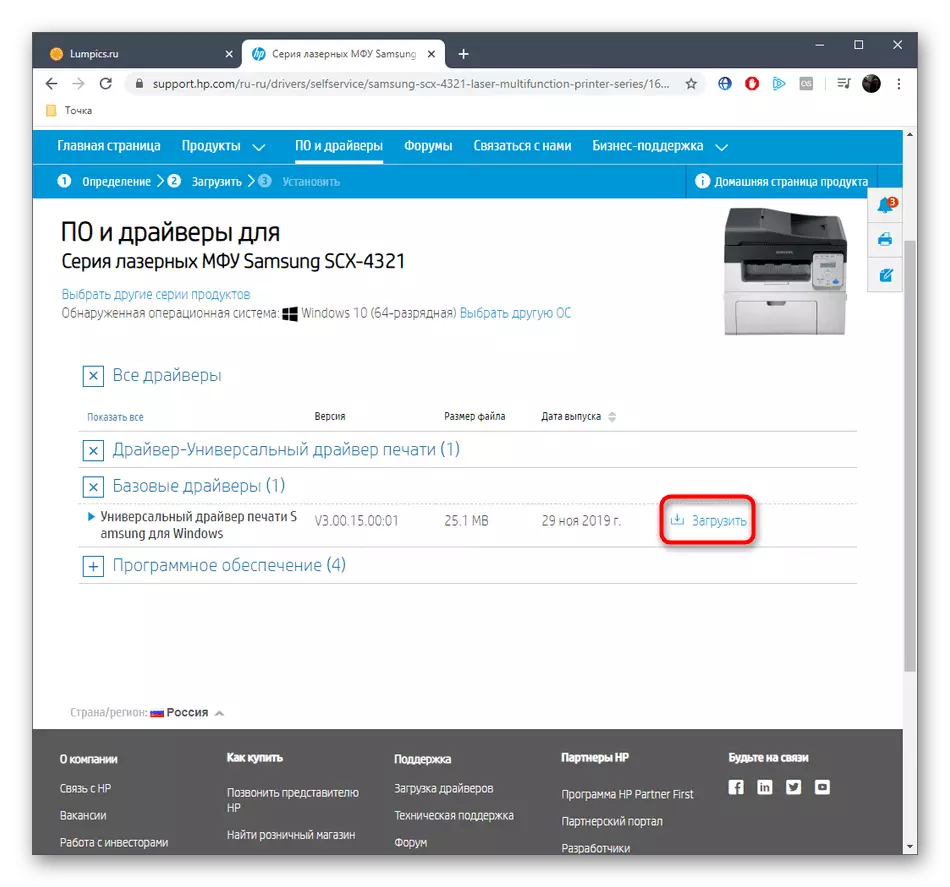
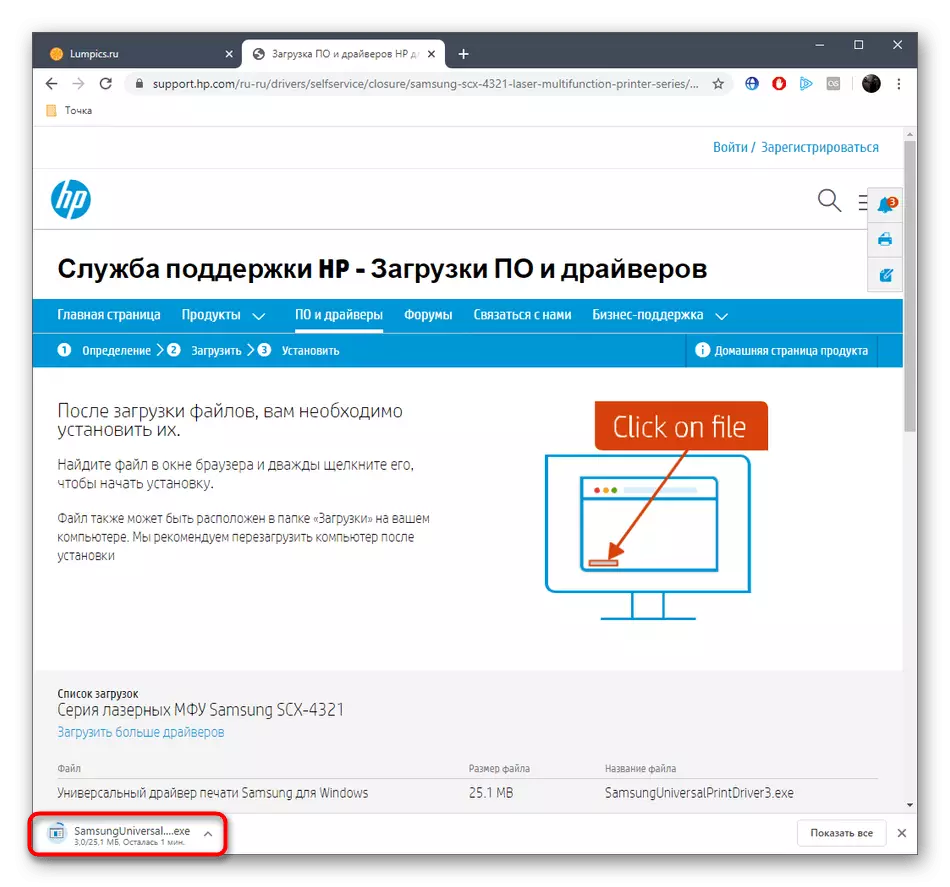

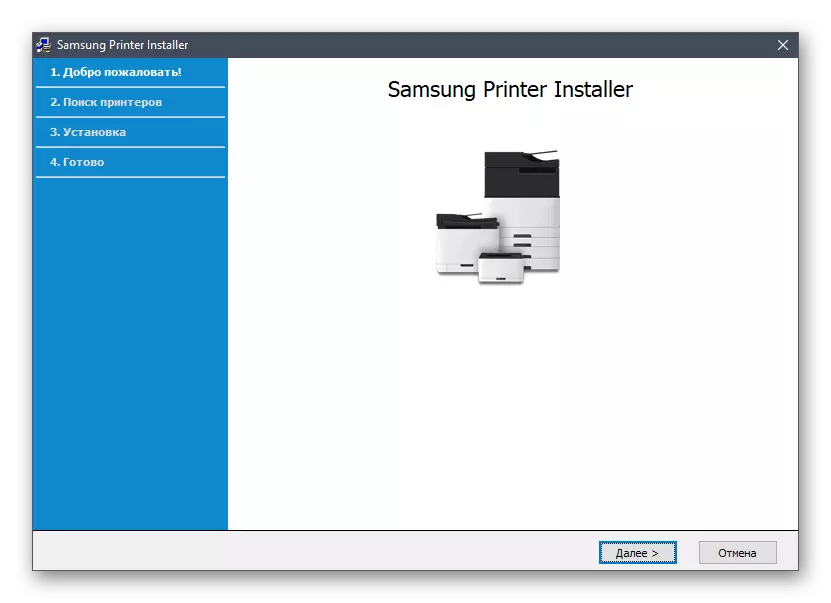


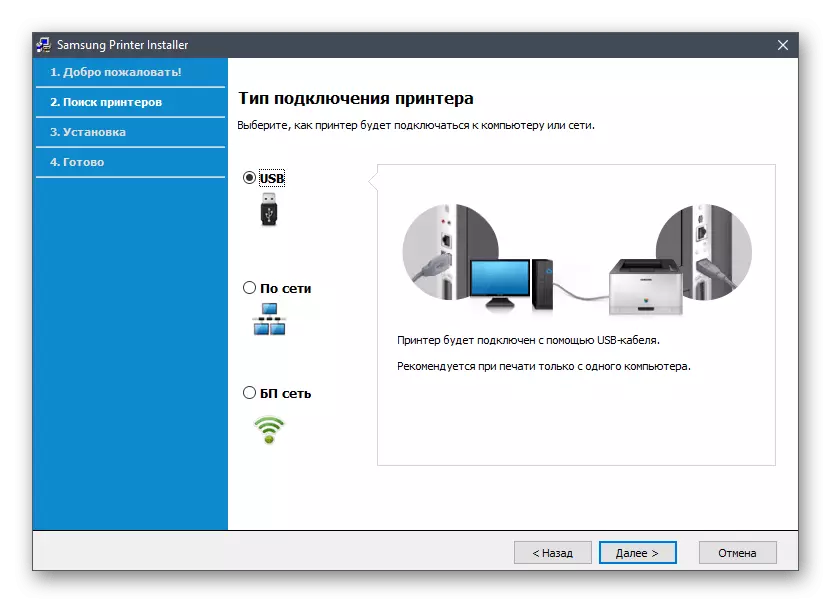

Etter ferdigstillelse av installasjonen vil du motta riktig varsel i Wizard-vinduet. Dette betyr at du kan lukke installasjonsprogrammet og gå til full bruk av enheten. Hvis det er et slikt ønske, starter du først testutskriften for å sikre at den er riktig.
Metode 2: HP Utility
Som du allerede vet, har HP et merkevareverktøy. Den installerer automatisk og oppdaterer drivere, hvis disse ble oppdaget under skanningen. Når denne metoden utføres, må brukeren bare laste ned HP-støtteassistent, installere dette programmet, kjøre oppdateringen og installere driverne som er funnet. La oss håndtere dette mer detaljert, slik at selv nybegynnerne ikke har noen spørsmål om dette emnet.
Last ned HP Support Assistant fra den offisielle nettsiden
- Klikk på ovenstående klikkbar påskrift for å gå til nettstedet for nedlasting av det tilsvarende verktøyet. Der klikker du på "Last ned HP Support Assistant" for å begynne å laste.
- På slutten av nedlastingen kjører du den kjørbare filen for å begynne å installere verktøyet til datamaskinen.
- Når installasjonsvinduet vises, flytt til neste trinn.
- Bekreft lisensavtalen for å fortsette. For å gjøre dette, merk av det bekreftende punktet.
- Forvente å avslutte utpakkingen av installasjonsfilene.
- Etter det vil den andre fasen av installasjonen begynne, og deretter vil verktøyet selv starte.
- I den bør du klikke på knappen "Sjekk tilgjengeligheten av oppdateringer og meldinger".
- Prosessen med utførelse av operasjonen vil bli vist i et eget vindu.
- Så i Samsung SCX-4321-blokken, gå til "Oppdateringer" -delen.
- Merk av i avmerkingsboksene du må installere filene og begynne å laste dem ned.



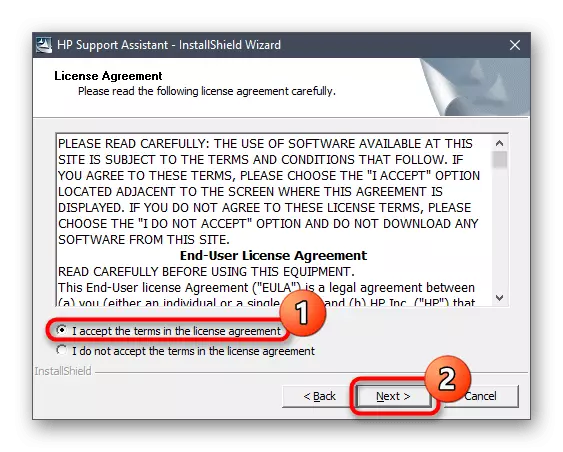
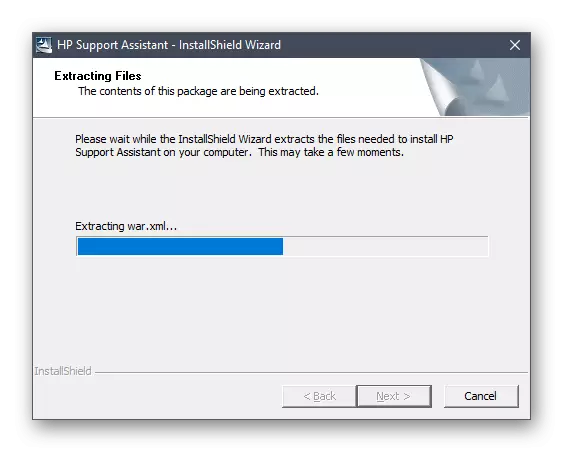
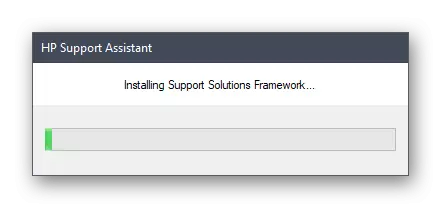

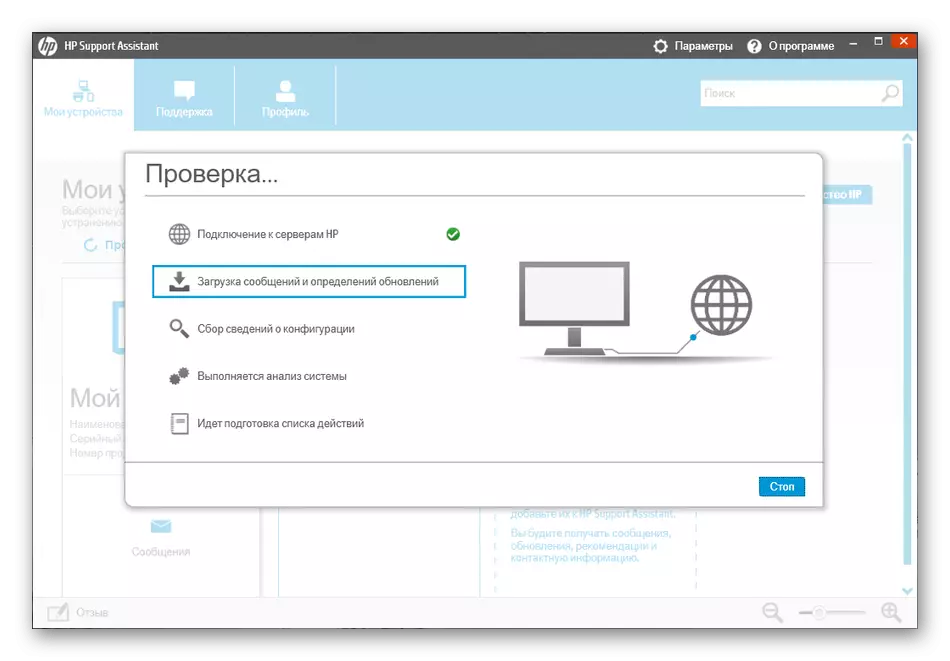
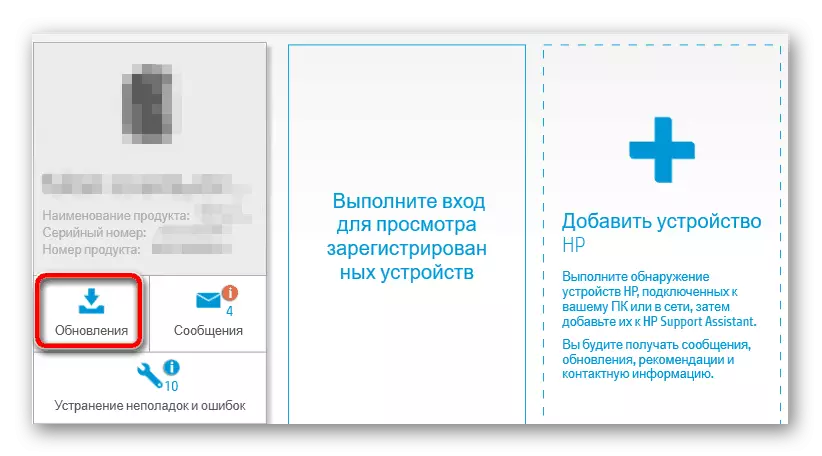
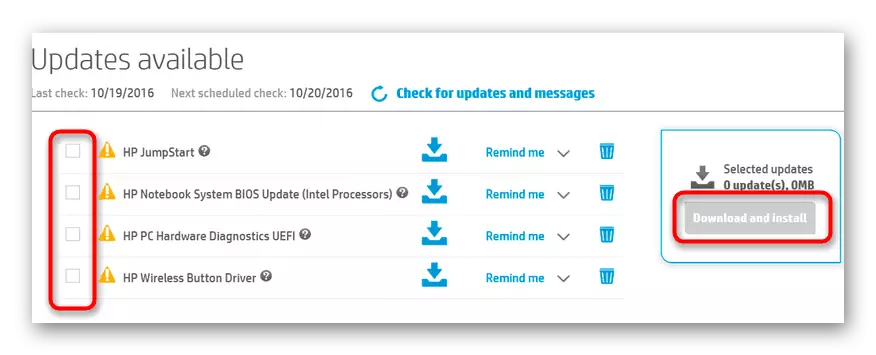
På slutten anbefales det å koble MFP-en eller slå av og slå den på igjen slik at alle endringer påføres i operativsystemet. Nå kan du gå til Skriv ut dokumenter på Samsung SCX-4321.
Metode 3: Sideprogramvare
Ikke alle brukere er ordnet tidligere vurdert verktøy av ulike grunner. Noen ganger er det forbundet med motvilje mot å laste ned et slikt program eller problemer når du bruker det. Men hvis du fortsatt vil bruke en spesiell programvare, som automatisk finner oppdateringer for alle drivere, må du være oppmerksom på verktøyene fra tredjepartsutviklere, for eksempel på driverpakke. Instruksjoner for installering av filer Gjennom denne løsningen finner du ved å klikke på lenken nedenfor.
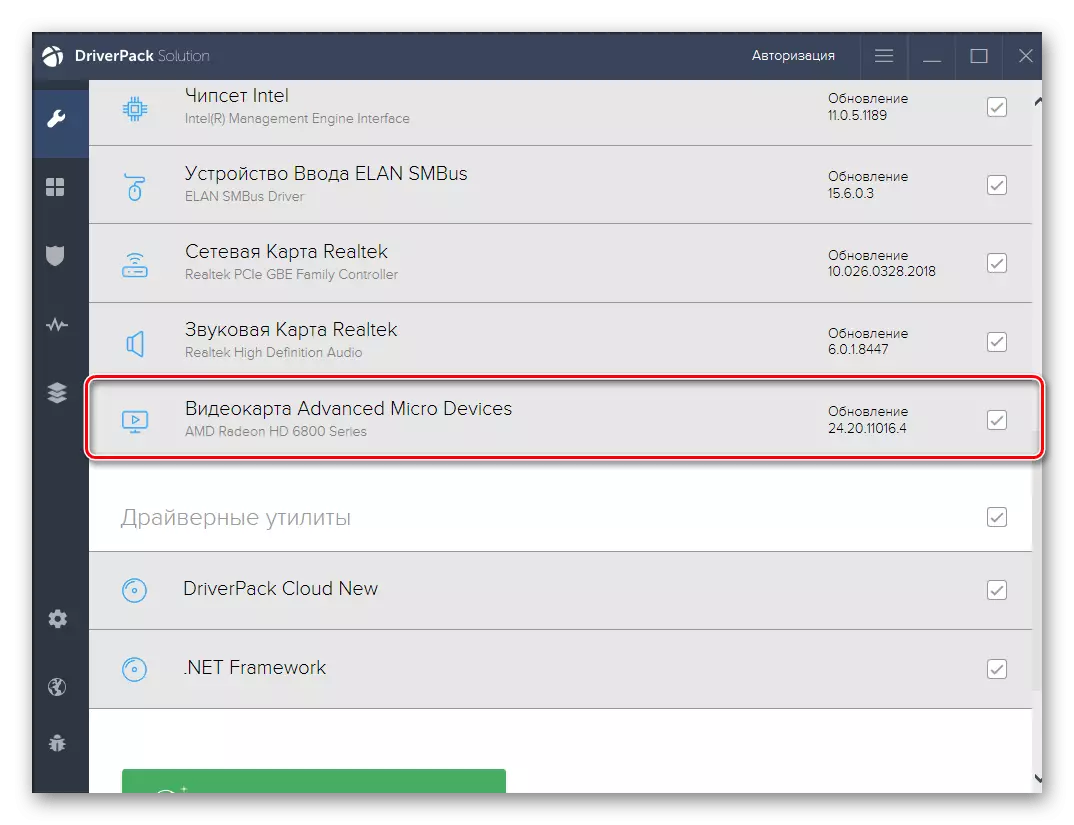
Les mer: Installer drivere via driverpakke
Det er et stort antall andre tematiske programmer som fungerer omtrent av samme algoritme som driverpakke, slik at den ovennevnte manuelle kan betraktes som universell. Når det gjelder valget av slik programvare, vil dette bidra til å håndtere en egen artikkel på vår nettside.
Les mer: De beste programmene for å installere drivere
Metode 4: Unik ID Samsung SCX-4321
Samsung SCX-4321, som alle andre slike enheter, har en unik programvarekode. Den brukes av operativsystemet og andre applikasjoner for riktig deteksjon av selve enheten. En vanlig bruker kan finne ut denne IDen og bruke den til eget formål, for eksempel for å søke etter drivere. Vi forenkler denne oppgaven, som representerer koden som tilsvarer MFP.
USBPrint \ Samsungscx-4x21_seria90a
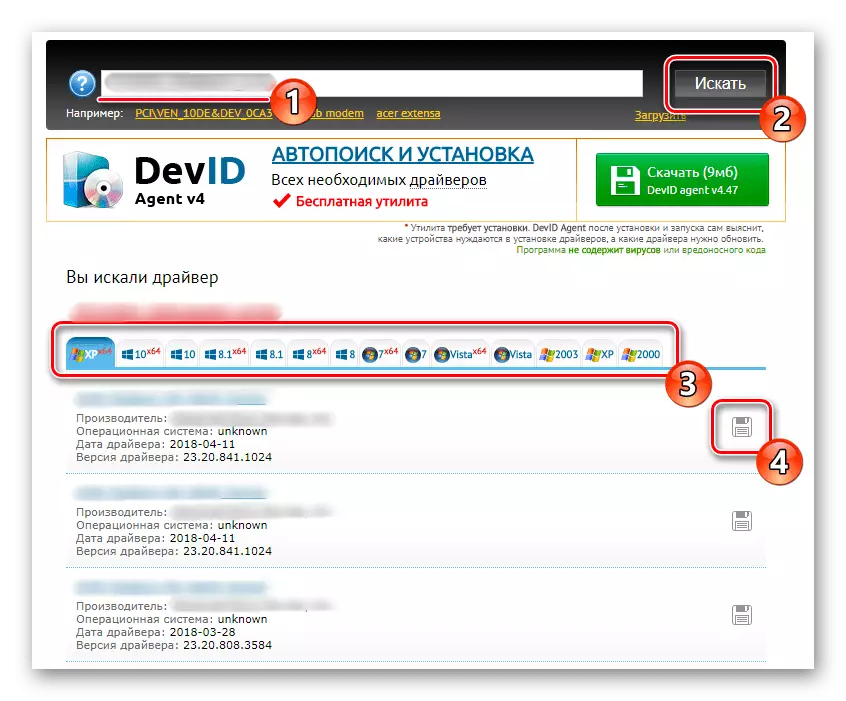
Etter det forblir det bare for å finne et passende nettsted som du kan finne kompatible drivere ved å skrive inn denne identifikatoren. Tidligere har vi allerede vurdert prinsippet om samarbeid med flere populære tematiske webressurser.
Les mer: Hvordan finne en driver av ID
Metode 5: Innebygd Windows-alternativ
Mange brukere vet at det er et innebygd verktøy i Windows, som lar deg installere drivere for bare tilkoblede enheter. Vi tilbyr å bruke dem til å installere filer for Samsung SCX-4321. Hele prosessen vil ikke ta mer enn noen få minutter, og ser slik ut:
- Åpne Start-menyen og gå derfra til "parametere".
- Velg delen "Enheter".
- Finn kategorien "Skrivere og skannere på venstre side.
- Klikk på "Legg til skriver eller skanner" -knappen.
- Når du skanner, vises en streng som er ansvarlig for å gå til den manuelle installasjonen av driveren. Du bør klikke på det LKM.
- Merk markørelementet "Legg til en lokal eller nettverksskriver med parametere som er angitt manuelt", og klikk deretter på "Neste" -knappen.
- Bruk den nåværende porten til å koble til eller opprette en ny hvis det er behov.
- Nå vil det ikke være mulig å finne Samsung SCX-4321-enheten i den viste listen, så klikk på Windows Update Center.
- Vent på slutten av skanningen, og deretter i tabellen, finn den aktuelle modellen.
- Etter det kan du endre navnet på modellen for operativsystemet og gå til installasjonen av driveren.
- Denne operasjonen tar mindre minutt. Bare ikke lukk det nåværende vinduet.
- Endelig vil installasjonsveiviseren tilby å konfigurere deling og gjøre testutskrift.

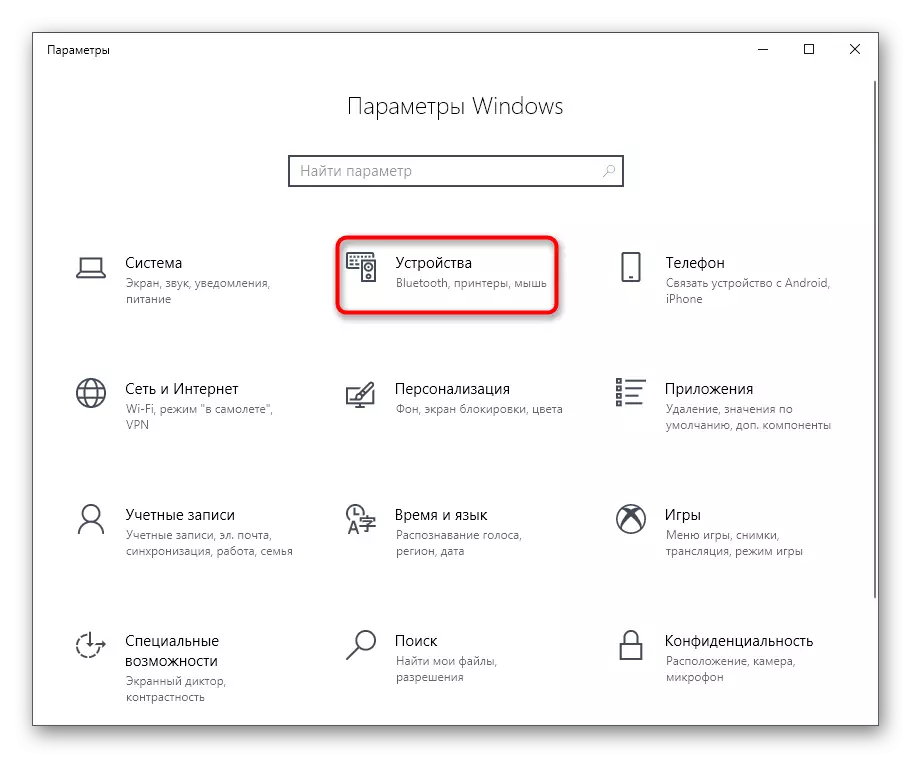


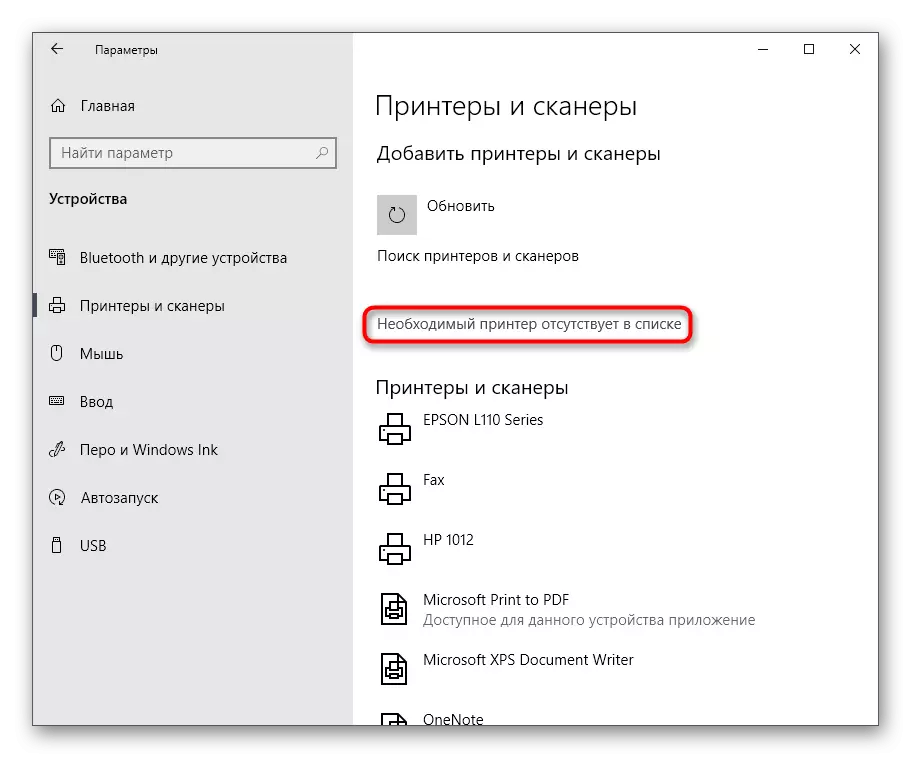
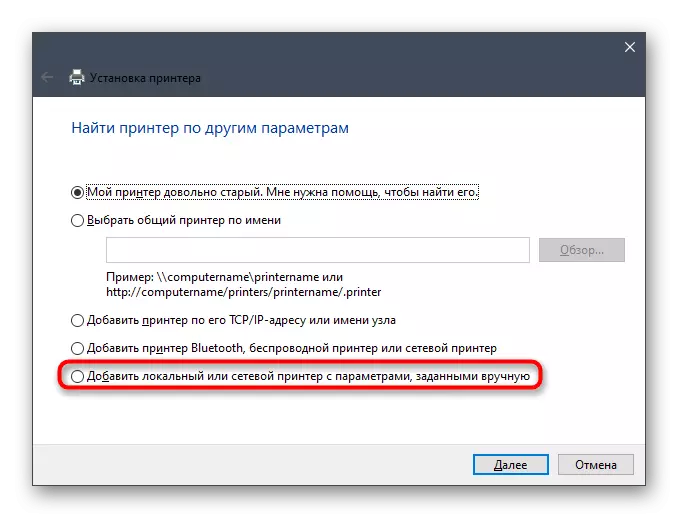
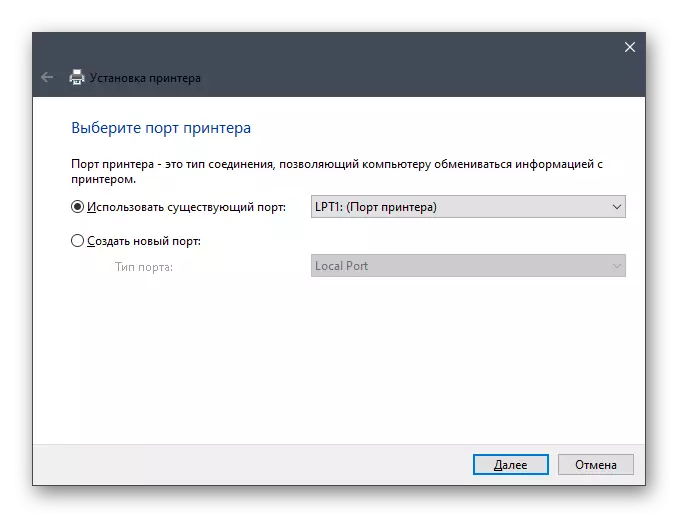
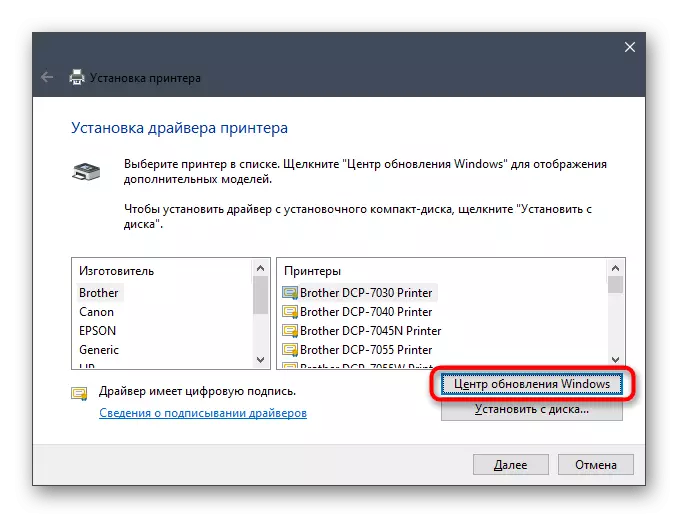


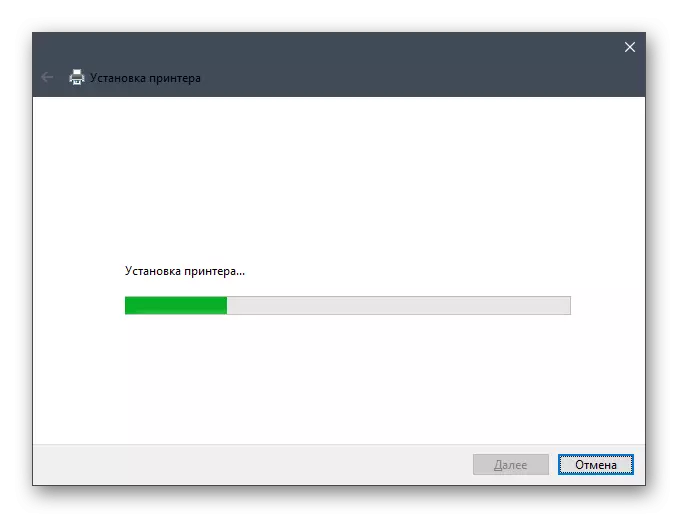
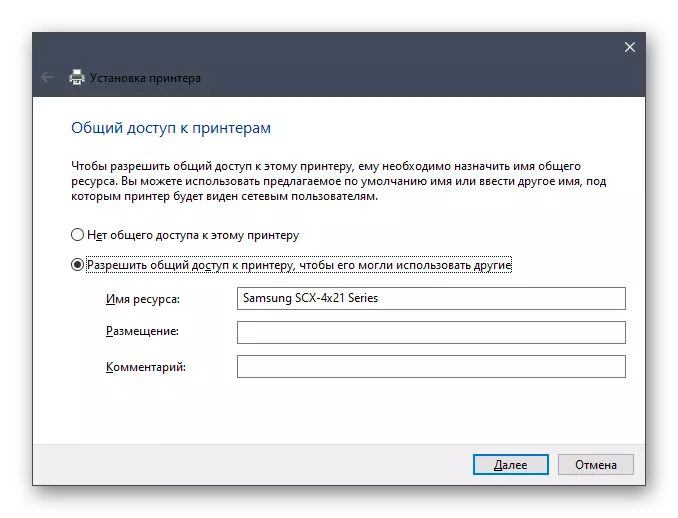
Disse var alle metoder for å installere drivere for Samsung SCX-4321, som vi ønsket å demontere i denne artikkelen. Velg riktig alternativ og følg instruksjonene for å gå til hele samspillet med MFP.
